Wix Automations: administrar las automatizaciones
7 min de lectura
Las automatizaciones permiten agilizar los procesos de trabajo y ahorrar tiempo en las tareas manuales. Consulta y administra todas tus automatizaciones desde la página Automatizaciones en el panel de control del sitio.
En este artículo, obtén más información sobre lo siguiente:
Cómo ver todas tus automatizaciones
Encontrarás un registro completo de todas tus automatizaciones activas e inactivas (en todas las aplicaciones) en tu página de Automatizaciones. Desde aquí, puedes ver el número de veces que se han activado tus automatizaciones, editar o duplicar automatizaciones, y más.
En tu página de Automatizaciones, verás tus automatizaciones enumeradas en 2 pestañas: "Creadas por ti" e "Instaladas para ti".
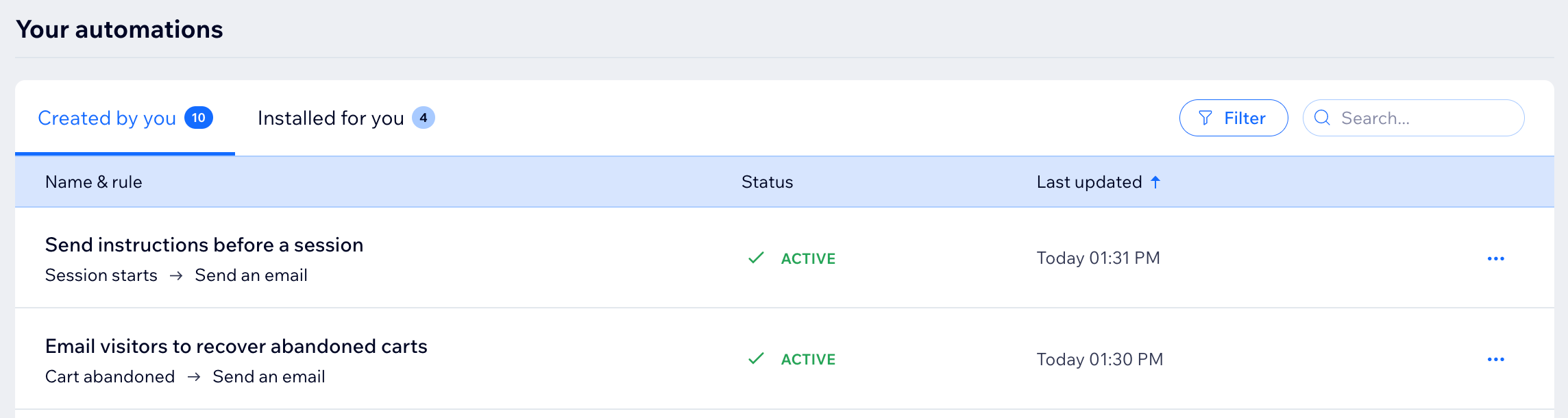
Para ver las automatizaciones:
- Ve a Automatizaciones en el panel de control del sitio.
- Desplázate hacia abajo hasta la sección Tus automatizaciones para ver todas tus automatizaciones en 2 pestañas:
- Creadas por ti: automatizaciones activas e inactivas que has creado aquí o directamente a través de una aplicación.
- Instaladas para ti: automatizaciones activas e inactivas creadas automáticamente cuando has instalado aplicaciones.
- (Opcional) Haz clic en una automatización para ver un resumen de su información, lo que incluye el total de veces que se ha disparado y la fecha de la última activación.
Consejo:
Haz clic en Filtros para ver solo las automatizaciones activas o inactivas, o aquellas con disparadores o acciones específicas.

Automatizaciones "Instaladas para ti"
Todos los negocios son únicos y se benefician de diferentes tipos de automatizaciones. A medida que construyes tu sitio, Wix instala automatizaciones específicas para las apps que agregas. Por ejemplo, si agregas Wix Blog al sitio, obtendrás una automatización que notifica a los miembros sobre las nuevas entradas del blog. Puedes desactivar estas automatizaciones en cualquier momento.
Para visualizar y administrar las automatizaciones "Instaladas para ti", selecciona dicha pestaña en la página Automatizaciones.
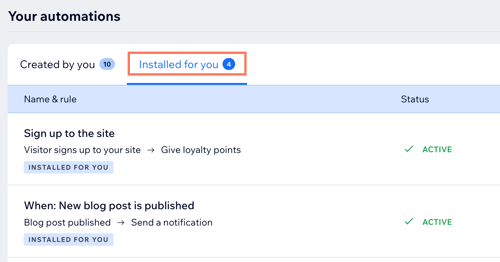
Notas sobre las automatizaciones "Instaladas para ti":
- Estas automatizaciones comienzan a funcionar tan pronto como agregas la app correspondiente. Dependiendo de la app, es posible que puedas desactivarlas.
- Estas automatizaciones están predefinidas por la app. La app puede cambiar o eliminar la lógica y la configuración en el futuro.
- Puedes editar estas automatizaciones de la misma manera que las demás, pero solo podrás modificar ciertas partes (como por ejemplo, personalizar el diseño de un email).
- Algunas de estas automatizaciones te permitirán deshacer todas las ediciones que hayas realizado. Para hacerlo, pasa el cursor sobre la automatización correspondiente y haz clic en el icono Más acciones
 . Luego, haz clic en Restablecer. Al volver a los valores predeterminados, se restablecerán tanto las estadísticas de la automatización como la plantilla de email.
. Luego, haz clic en Restablecer. Al volver a los valores predeterminados, se restablecerán tanto las estadísticas de la automatización como la plantilla de email.
Automatizaciones recomendadas
Cuando comienzas a crear una nueva automatización, además de las automatizaciones "instaladas para ti", también verás las automatizaciones sugeridas por Wix. Estas son adecuadas para tu tipo de negocio y las apps que has añadido al sitio, y aparecen enumeradas según su beneficio comercial para que puedas elegir más fácilmente la que necesites: "Vender más online", "Interactuar con clientes", y más.
Comienza a crear una automatización para ver las automatizaciones recomendadas para tu sitio.
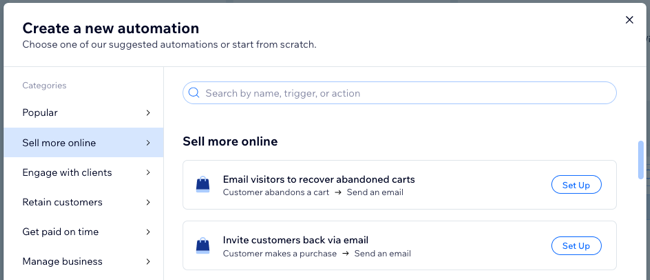
Cómo editar, duplicar o cambiar el nombre de una automatización
Edita las automatizaciones para que se adapten al negocio, o cámbiales el nombre para que tanto tú como los colaboradores del sitio puedan identificarlas rápidamente. Para ahorrar tiempo, puedes duplicar una automatización existente y luego hacer las modificaciones necesarias. Por ejemplo, puede usar el mismo diseño de una campaña de email para activarse con diferentes disparadores.
Para editar, duplicar o cambiar el nombre de una automatización:
- Ve a Automatizaciones en el panel de control del sitio.
- Desplázate hacia abajo hasta la sección Tus automatizaciones.
- Elige lo que quieres hacer:
Editar una automatización
Duplicar una automatización
Cambiar el nombre de una automatización
Cómo desactivar o eliminar una automatización
Desactiva o elimina las automatizaciones que ya no necesites. Desactivar una automatización la dejará inactiva, lista para ser activada nuevamente en el futuro. Eliminar una automatización la eliminará de tu página y no podrás restaurarla.
Para desactivar o eliminar una automatización:
- Ve a Automatizaciones en el panel de control del sitio.
- Desplázate hacia abajo hasta la sección Tus automatizaciones.
- Pasa el cursor sobre la automatización de email correspondiente y haz clic en el icono Más acciones
 .
. - Elige lo que quieres hacer:
Desactivar una automatización
Eliminar una automatización
Ver tus cuotas
Algunas acciones de automatización están sujetas a cuotas. Por ejemplo, una automatización con la acción "Enviar un email" utiliza correos electrónicos del plan de email marketing. Mira tus cuotas desde tu página de Automatizaciones para poder ver fácilmente cuándo tus cuotas se están agotando; es posible que necesites hacer Upgrade.

Para ver tus cuotas:
- Ve a Automatizaciones en el panel de control del sitio.
- Haz clic en Administrar cuotas.
Cómo ver las estadísticas de una automatización con email
Las automatizaciones que tengan "Enviar un email" como acción te darán acceso a las estadísticas de Email Marketing. Podrás ver la información detallada de cada email que envíes, como la tasa de entrega, los destinatarios que lo abrieron, los enlaces en los que se ha hecho clic, entre otras cosas.

Estadísticas de todas las automatizaciones:
Puedes ver la última fecha de activación de todas las automatizaciones así como el total de veces que se han activado. En la página Automatizaciones, haz clic en la automatización correspondiente para acceder a su resumen.
Para ver las estadísticas de una automatización con email:
- Ve a Automatizaciones en el panel de control del sitio.
- Desplázate hacia abajo hasta la sección Tus automatizaciones.
- Pasa el cursor sobre la automatización de email correspondiente y haz clic en el icono Más acciones
 .
. - Haz clic en Ver estadísticas de email para ver las estadísticas de Email Marketing.
Nota:
Las estadísticas de email se basan en destinatarios individuales. Si un email se activa para el mismo contacto más de una vez, cuenta como un solo email.
¿Te ha sido útil?
|
